
「デモ口座のリセット方法や複数口座、有効期限を教えてほしい」
「デモ口座のMT4設定方法はどうやれば良いの?」
このようなXMのデモ口座について知りたい人向けに、XMデモ口座の開設方法やリセットが可能か? 複数口座の作り方などを紹介して行きます。
XMのデモ口座はすぐ簡単に作ることができるので、トレードの練習をしたい人にもおすすめです。
- XMデモ口座の開設方法が分かる
- デモ口座のリセットについて分かる
- デモ口座の追加口座の数や有効期限が分かる
XMのデモ口座開設方法
XMのデモ口座開設方法を紹介して行きます。
画像付きで分かりやすく解説して行こうと思います。
トップページからデモ口座開設
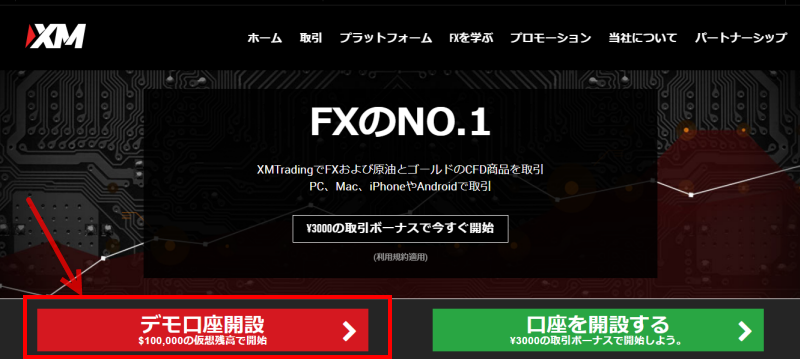
XMの公式サイトのトップページに「デモ口座開設」という赤いボタンがあるのでクリックします。
個人情報を入力
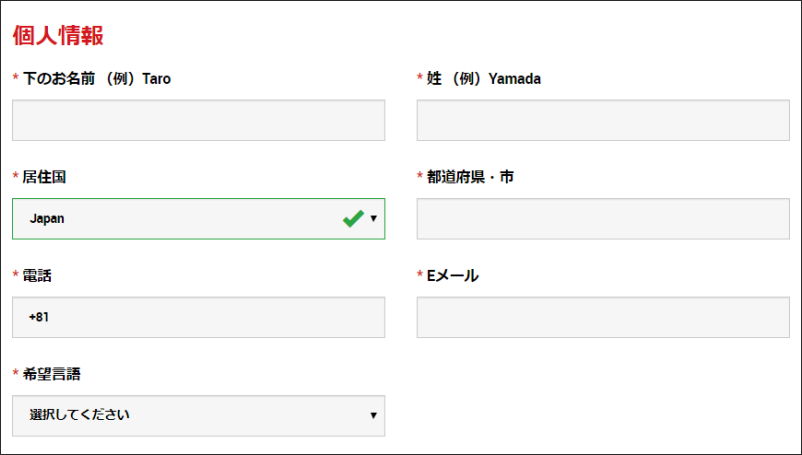
- 下のお名前:(例)Tarouなど
- 性(苗字);(例)Tanakaなど
- 居住国:Japanを選択
- 都道府県・市:(例)Tokyo,Minatoなど
- 希望言語:日本語を選択
- 電話:例:090-1122-3344の場合 → 819011223344と入力する
- Eメール:GmailなどのフリーメールでOK
氏名や住所、電話番号、メールアドレスを英語で入力します。
住所は詳細を入力する必要がなく、都道府県と市区町村だけで大丈夫です。
取引口座詳細
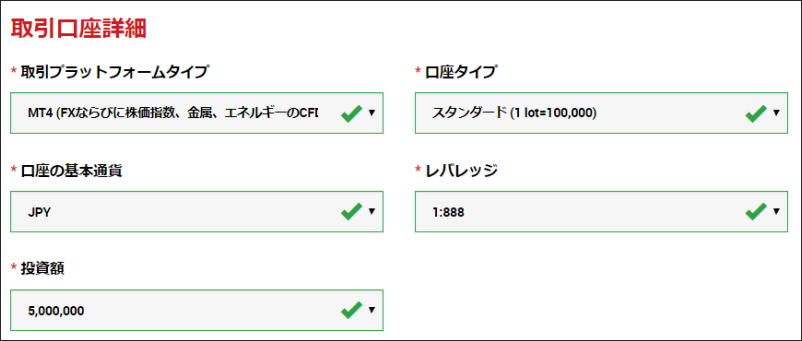
- 取引プラットフォーム:迷ったらMT5の方がおすすめ
- 口座タイプ:スタンダード口座、Zero口座から選択
- 口座の基本通貨:JPYを選択
- レバレッジ:スタンダード口座なら888倍、Zero口座なら500倍
- 投資額:スタンダード口座、Zero口座から選択
次にXMの口座の詳細を決めて行きます。
初めての人は分かりにくいので1つずつ解説して行こうと思います。
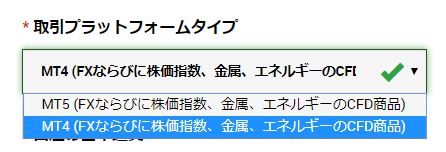
取引プラットフォームはMT4とMT5があります。
MT5の方が新しいですが、MT4の方が未だに使っている人が多いです。
- MT4:EAを使いたい人、今まで使ってきたお気に入りのインジケーターがある人
- MT5:特にこだわりがない人(MT5の方が動作が速い)
MT4を今まで使って来た人やEAで自動売買したい人はMT4で良いと思いますが、特にこだわりがない人は新しいMT5の方がおすすめです。
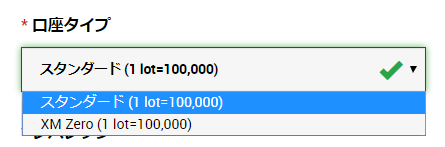
口座タイプはスタンダード口座とZero口座から選択できます。
- スタンダード口座:ボーナスが豊富な口座、スプレッドは広い
- Zero口座:ボーナスは口座開設ボーナスのみ、スプレッドが狭い
ボーナス重視はスタンダード口座で、スプレッド重視はZero口座になります。
リアル口座を作った時は、後から追加口座ができるので、深く悩む必要はありません。
迷ったらボーナスが豊富なスタンダード口座がおすすめです。
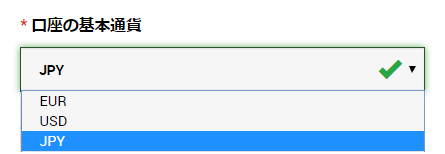
口座の基本通貨はJPY(日本円)がおすすめです。
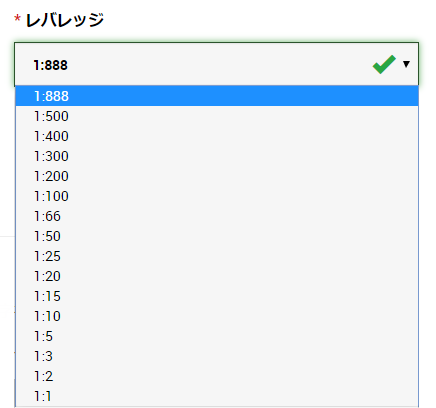
レバレッジは最大の888倍(Zero口座は500倍)がおすすめです。
実際にリアル口座の開設時に設定予定のレバレッジにしておきましょう。
レバレッジが高いほど、同じ資金を入金した場合にロスカットされにくい特徴があります。

投資額(デモ口座だけで使えるバーチャルマネー)は最大の500万円がおすすめですが、実際に入金する予定の資金でも良いと思います。
もし資金がなくなった場合は、デモ口座を再度作り直せば資金を何回でも作ることができます。
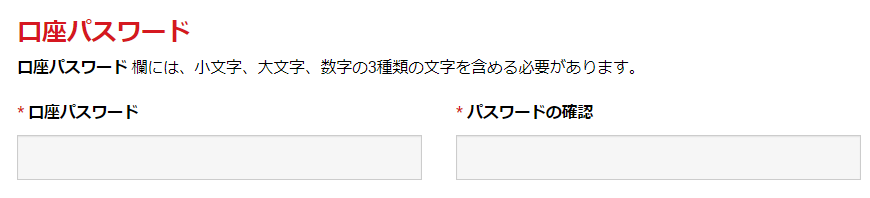
口座のパスワードは「小文字、大文字、数字」の3種類が必要です。
大文字も必要になるので、忘れないようにメモしておきましょう。

すべての入力が終わったらXMからメールがきます。
「Eメールアドレスをご確認下さい。」をクリックしましょう。
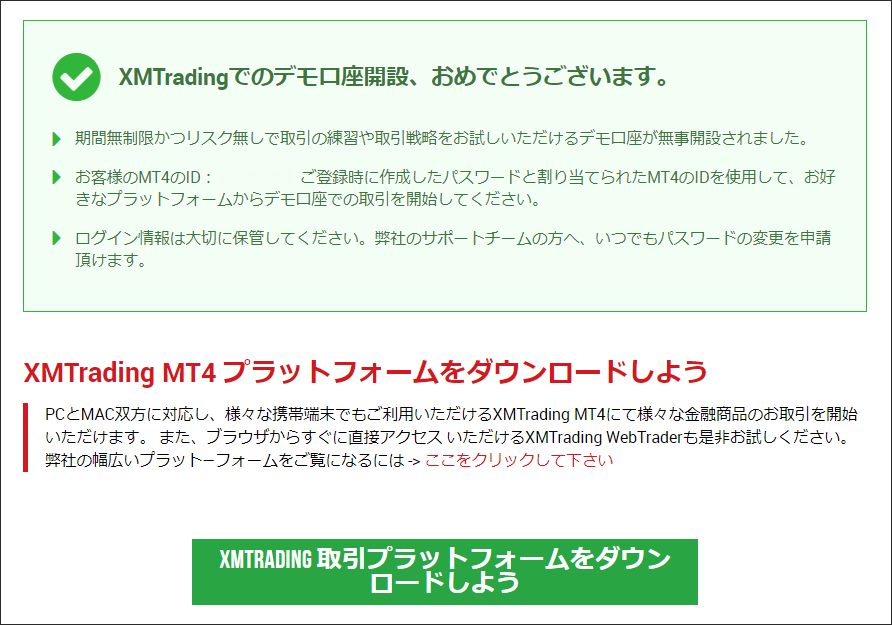
これでデモ口座が開設されました。
次はMT4/MT5をダウンロードしましょう。
XMのデモ口座 スマホでの開設方法

XMのデモ口座はスマホでも開設することが可能です。
操作方法はパソコン版と全く同じです。
スマホでトレードする場合は、MT4/MT5はアプリで取引することになります。
XM デモ口座のリセットはできない
XMのデモ口座は自分からリセット(口座の閉鎖)することができません。
デモ口座専用資金(バーチャルマネー)も追加することができないため、追加口座することで資金の追加を行いましょう。
口座タイプを変更したい場合やMT4/MT5を変更したい場合も、複数口座を作ることで解消します。
XM デモ口座の複数口座
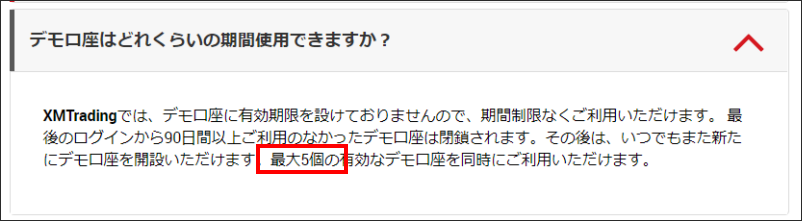
XMのデモ口座は「最大5つ」まで作ることができます。
XMのデモ口座はログインせずに放置しておくと、そのうち勝手に消えて行きますので、資金を使い果たした人などは、デモ口座をそのまま放置しておけばOKです。
複数口座の作り方は、「再度、デモ口座開設申請をする」必要があるので、面倒ですが、入力し直しましょう。
XMのマイページからもデモ口座は作れないので、入力し直すのが面倒ですね。
XM デモ口座の有効期限は90日
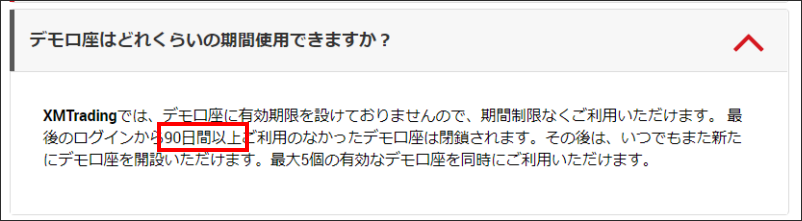
XMのデモ口座は最終ログインから90日で自然に閉鎖します。
デモ口座の資金がなくなった人や、口座タイプを間違えた人などは、そのまま放置しておけば大丈夫です。
90日経つと閉鎖してしまうので、久しぶりにデモトレードをしたい人は、再度口座開設申請が必要になります。
XMのデモ口座 MT4の設定方法
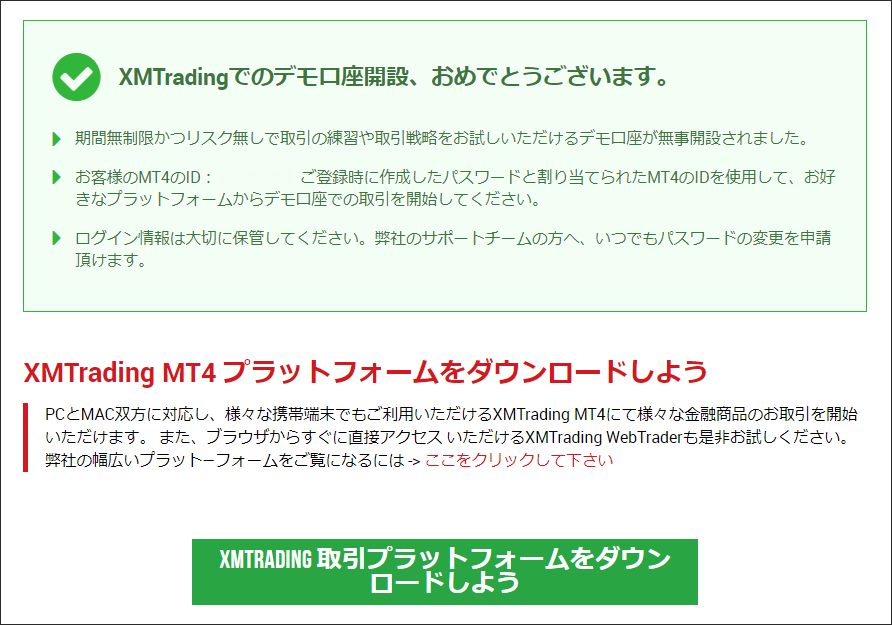
デモ口座を作成したら、次はMT4やMT5をダウンロードして行きます。
MT4のダウンロード方法は別ページで紹介しているので、コチラからご覧ください。
XMのデモ口座まとめ
XMのデモ口座の開設方法や有効期限、リセットは可能か? 複数口座について紹介して来ました。
デモ口座はリアル口座と比べて簡単に作ることができるので、トレードの練習をしたい人におすすめです。
XMのリアル口座に登録しなくてもデモ口座が使えるのは、他の海外FXユーザーにもメリットがあります。
ぜひデモトレードで練習を積んで、実際のトレードで大きな利益を上げましょう。
【XM関連記事】







